![]() Français
Français![]()
Attention: La plus récente version Mac est compatible avec 12.6.1 sauf 12.6.1.25, veillez mettre à jour votre iTunes à 12.6.1.27 et le programme à 4.3.1. Voici le lien de téléchargement iTunes 12.6.1.27: https://www.apple.com/itunes/download/.
 La plus récente version Mac est compatible avec la plus récente version iTunes 12.6.0, veillez mettre à jour votre iTunes et le programme. Voici le lien de téléchargement iTunes: https://www.theiphonewiki.com/wiki/ITunes.
La plus récente version Mac est compatible avec la plus récente version iTunes 12.6.0, veillez mettre à jour votre iTunes et le programme. Voici le lien de téléchargement iTunes: https://www.theiphonewiki.com/wiki/ITunes.
Nous sommes désolés que vous rencontriez un problème lors de l'exécution du programme M4VGear pour Mac sous iTunes 12.6 & Mac OS 10.11, MacOS Sierra 10.12 à cause de son incompabilité. Pour vous aider de l'utiliser avant la prochaine version, nous vous proposons 2 méthodes de le faire fonctionner.
Depuis macOS 10.11 (El Capitan) Apple a introduit la Protection de l'intégrité du système (SIP). Les étapes vous montrent comment configurer votre Mac en désactivant temporairement la protection, afin que vous puissiez exécuter M4VGear pour Mac.
Avant de commencer, il est important de se renseigner sur Quelle est la protection de l'intégrité du système, et que signifie pour l'éteindre. Si vous décidez de désactiver partiellement SIP, vous pourrez installer et exécuter M4VGear pour Mac.
Note: Votre ordinateur serais moins sécurisé si vous le faites. Nous vous propose vivement d'activer SIP à nouveau après la conversion de M4VGear pour Mac.
1. Vous devez démarrer Recovery OS en redémarrant votre machine. Vous appuyant sur COMMAND + R jusqu'à ce que le logo Apple apparaisse. Ensuite, sélectionnez Terminal dans le menu Utilitaires.
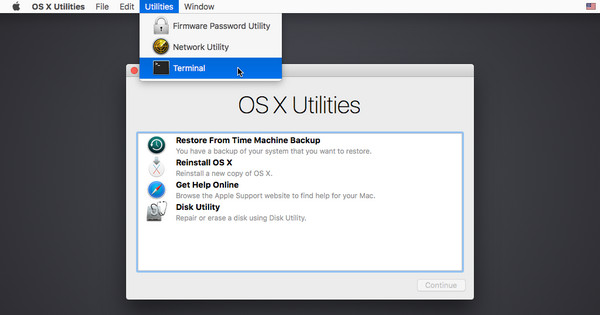
2. Dans la fenêtre qui s'ouvre, saisissez csrutil enable --without debug et retourner.
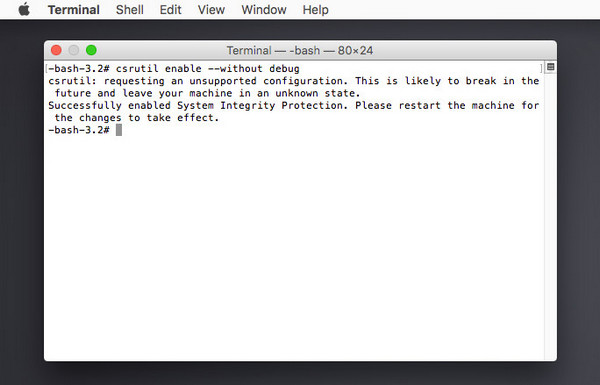
3. Cela interrompt la partie de SIP que M4VGear pour Mac doit exécuter. Maintenant, saisissez redémarrer et appuyez sur Retourner pour redémarrer votre Mac. Après le redémarrage, installez la dernière version de M4VGear pour Mac sur votre ordinateur. Il marchera comment avant.
![]() Comment activer la protection de l'intégrité du système (SIP) à nouveau?
Comment activer la protection de l'intégrité du système (SIP) à nouveau?
Pour sécuriser votre ordinateur, nous vous suggérons d'activer SIP à nouveau si vous n'utilisez pas M4VGear pour Mac pour convertir. S'il vous plaît quittez M4VGear pour Mac, puis démarrez Recovery OS.
Dans la fenêtre qui s'ouvre, saisissez csrutil clear et retourner. Saisissez reboot et appuyez sur Retourner pour redémarrer votre Mac.
Si vous ne souhaitez pas configurer les paramètres SIP, vous pouvez également revenir à iTunes 12.5 pour que M4VGear pour Mac fonctionne normalement sous Mac OS 10.11 ou MacOS Sierra. Il y a 3 étapes:
Veuillez consulter le guide détaillé "Comment passer iTunes 12.6 à iTunes 12.5".
Tout cela ne résoud pas votre problème? N'hésitez pas à nous contacter par courrier électronique: support.fr [at] anvsoft.com, remplacez [at] avec @ avant de l'envoie.